Ta bort Freesoftoday adware (Virus Removal Guide)
Freesoftoday är ett adware-program som vanligtvis levereras med andra gratis program som du laddar ner från Internet. Tyvärr, vissa gratis nedladdningar avslöjar inte tillräckligt att annan programvara också kommer att installeras och du kanske upptäcker att du har installerat FreeSoftToday utan din vetskap.
Freesoftoday annonseras som ett program som visar kuponger för webbplatser du besöker och konkurrenskraftiga priser när du tittar på produktsidor på webbplatser som Amazon. Även om detta kan låta som en användbar tjänst, FreeSoftToday programmet kan vara påträngande och kommer att visa annonser om du vill att de ska eller inte.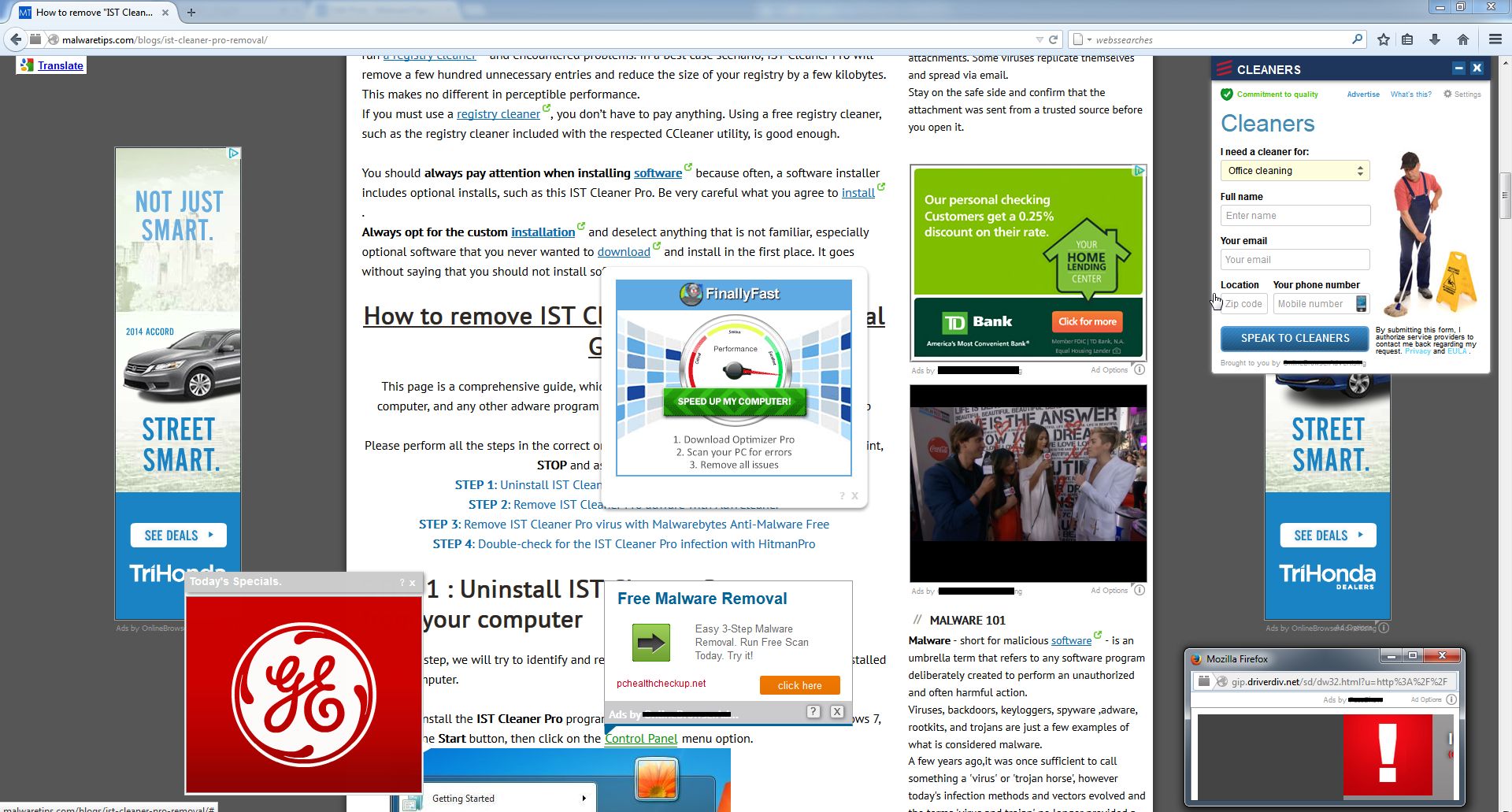
Freesoftoday adware infektion är speciellt utformad för att tjäna pengar. Det genererar webbtrafik, samlar försäljningsledningar för andra tvivelaktiga webbplatser, och kommer att visa annonser och sponsrade länkar i din webbläsare.
Freesofttidag är det tekniskt inte ett virus, men det uppvisar massor av skadliga egenskaper, till exempel rootkit-funktioner för att ansluta djupt in i operativsystemet, webbläsarkapning och i allmänhet bara störa användarupplevelsen. Branschen hänvisar i allmänhet till det som en “PUP,” eller potentiellt oönskade program.
Freesoftoday är en annons som stöds (användare kan se ytterligare banner, sök, pop-up, pop-under, interstitiell och i-text länk annonser) cross webbläsare plugin för Internet Explorer, Firefox och Chrome, och distribueras via olika monetarisering plattformar under installationen. Freesoftoday läggs vanligtvis till när du installerar en annan fri programvara (videoinspelning/streaming, nedladdningshanterare eller PDF-skapare) som hade buntat in i deras installation av detta adware-program. När du installerar dessa gratis program kommer de också att installera Freesoftoday också. Några av de program som är kända för att bunta FreeSoftToday inkluderar “Youtube Downloader HD”, “Fast Free Converter”, “Video Media Player 1.1” och “DVDX Player 3.2”.
när installerat, Freesoftoday webbläsartillägg kommer att visa reklam banners på de webbsidor som du besöker, anger att de kommer till dig av “Freesoftoday”.
FreeSoftToday kan också visa popup-annonser, i-text annonser och när du surfar på Internet, kommer det att visa kuponger och andra erbjudanden som finns på olika webbplatser. Varning, Detta program är mycket aggressiv adware. Det kapar inte bara användarens webbläsare och inställningar, det kapar besökta webbplatser genom att injicera sin egen reklam över webbplatser annonser inklusive Adsense.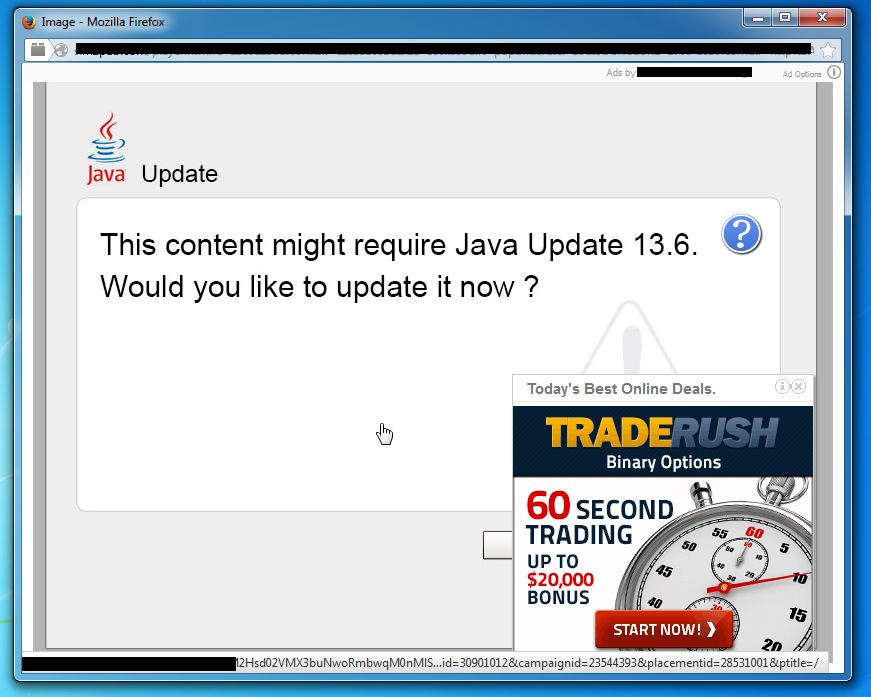
du bör alltid vara uppmärksam när du installerar programvara eftersom ofta, en programinstallatör innehåller valfria installationer, såsom denna Freesoftoday adware. Var mycket försiktig med vad du godkänner att installera.
välj alltid den anpassade installationen och avmarkera allt som inte är bekant, särskilt valfri programvara som du aldrig ville ladda ner och installera i första hand.
det säger sig självt att du inte ska installera programvara som du inte litar på.
ta bort ” Freesoftoday “(Virus Removal Guide)
denna sida är en omfattande guide, som tar bort” Freesoftoday ” virus från datorn, och alla andra adware-program som kan ha installerats under installationsprocessen.
utför alla steg i rätt ordning. Om du har några frågor eller tvivel när som helst, stanna och be om vår hjälp.
steg 1: Avinstallera FreeSoftToday-programmet från din dator
steg 2: Ta bort “Ads by FreeSoftToday” virus från Internet Explorer, Firefox och Google Chrome
steg 3: Ta bort FreeSoftToday adware från Internet Explorer, Firefox och Google Chrome med AdwCleaner
steg 4: Ta bort “Ads by FreeSoftToday” virus med Malwarebytes Anti-Malware gratis
steg 5: dubbelkolla för “FreeSoftToday” malware med HitmanPro
steg 1 : Avinstallera freesofttoday program från din dator
i det här första steget kommer vi att försöka identifiera och ta bort alla skadliga program som kan installeras på din dator.
- för att avinstallera FreeSoftToday-programmet från Windows XP, Windows Vista eller Windows 7, Klicka på “Start” – knappen och klicka sedan på menyalternativet “Kontrollpanelen”.

om du använder Windows 8 drar du bara muspekaren till höger på skärmen, väljer sök i listan och söker efter “Kontrollpanelen” .Eller så kan du högerklicka på en nedre vänstra heta hörnet (tidigare känd som Start-knappen) och välj Kontrollpanelen därifrån.
- när fönstret” Kontrollpanelen “öppnas klickar du på alternativet” Avinstallera ett program “under kategorin” Program”. Detta alternativ visas med pilen i bilden nedan. Om du använder “Classic View” på Kontrollpanelen, skulle du dubbelklicka på ikonen “Program och funktioner” istället.

- när skärmen” Program och funktioner “eller” Avinstallera ett Program ” visas, bläddra igenom listan över installerade program och avinstallera Fst_us_68 från Freesoftoday och alla andra nyligen installerade okända program från din dator.
för att se de senast installerade programmen kan du klicka på kolumnen “installerad på” för att sortera ditt program efter installationsdatumet. Bläddra igenom listan och avinstallera oönskade eller okända program.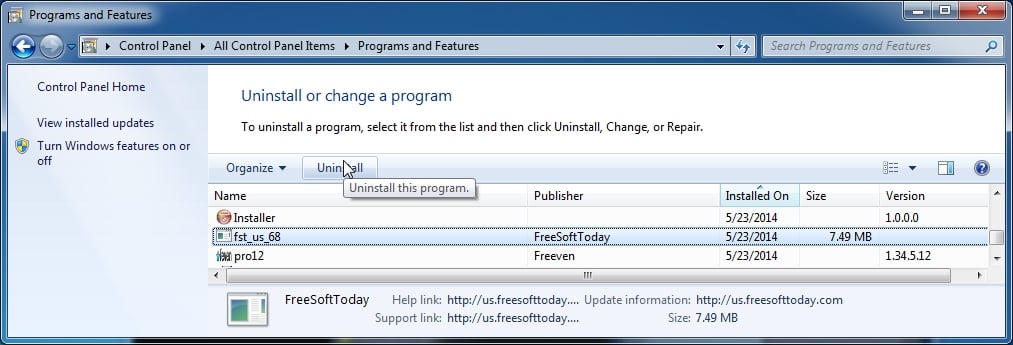
beroende på vilket program som har installerat FreeSoftToday adware infektion, ovanstående program kan ha ett annat namn eller inte installeras på din dator. Om du inte hittar några oönskade eller okända program på din maskin kan du fortsätta med nästa steg.
om du har problem när du försöker avinstallera FreeSoftToday-programmet kan du använda Revo Uninstaller för att helt ta bort det oönskade programmet från din dator.
steg 2: Ta bort “Freesoftoday” annonser från Internet Explorer, Firefox och Google Chrome
ta bort “Ads by Freesoftoday” virus från Internet Explorer
du kan återställa Internet Explorer inställningar för att återställa dem till det tillstånd de var i när Internet Explorer installerades först på datorn.
- öppna Internet Explorer, klicka på” kugghjulsikonen ”
 i den övre högra delen av din webbläsare och klicka sedan igen på Internetalternativ.
i den övre högra delen av din webbläsare och klicka sedan igen på Internetalternativ.
- i dialogrutan” Internetalternativ “klickar du på fliken” Avancerat “och klickar sedan på” Återställ ” – knappen.

- i avsnittet” Återställ Internet Explorer-inställningar “markerar du kryssrutan” Radera personliga inställningar “och klickar sedan på” Återställ ” – knappen.

- när Internet Explorer har slutfört sin uppgift klickar du på knappen” Stäng ” i bekräftelsedialogrutan. Du måste nu stänga din webbläsare och sedan kan du öppna Internet Explorer igen.

ta bort” Ads by Freesoftoday ” virus från Mozilla Firefox
om du har problem med Firefox, återställa det kan hjälpa. Återställningsfunktionen åtgärdar många problem genom att återställa Firefox till fabriksinställningarna samtidigt som du sparar viktig information som bokmärken, lösenord, webbformulär auto-fill information, webbhistorik och öppna flikar.
- i det övre högra hörnet av Firefox-fönstret klickar du på Firefox-menyknappen (
 ), klicka på knappen “Hjälp” (
), klicka på knappen “Hjälp” ( ).
).
- på Hjälp-menyn väljer du felsökningsinformation.

- klicka på knappen” Återställ Firefox “i det övre högra hörnet på sidan” felsökningsinformation”.

- för att fortsätta, klicka på knappen “Återställ Firefox” i det nya bekräftelsefönstret som öppnas.

- Firefox stänger sig själv och återgår till standardinställningarna. När det är klart kommer ett fönster att lista informationen som importerades. Klicka på”Slutför”.
Obs: din gamla Firefox-profil kommer att placeras på skrivbordet i en mapp med namnet “Old Firefox Data”. Om återställningen inte åtgärdade problemet kan du återställa en del av den information som inte sparats genom att kopiera filer till den nya profilen som skapades. Om du inte behöver den här mappen längre bör du ta bort den eftersom den innehåller känslig information.
ta bort” Ads by Freesoftoday ” virus från Google Chrome
- klicka på “Chrome menyknappen” (
 ) på webbläsarens verktygsfält, välj “Verktyg”, och klicka sedan på “Extensions”.
) på webbläsarens verktygsfält, välj “Verktyg”, och klicka sedan på “Extensions”.
- på fliken “Extensions” tar du bort FreeSoftToday, SafeSaver, DP1815, Video Player, konvertera filer Gratis, Plus-HD 1.3, BetterSurf, Media Player 1.1, Media Watch, LyricsBuddy-1, Atomic Savings, Media Player 1.1, Savings Bull, Feven Pro 1.2, Websteroids, Savings Bull, HD-Plus 3.5 alla andra okända tillägg genom att klicka på papperskorgen
 – ikonen.
– ikonen.
i grund och botten, om du inte har installerat ett tillägg bör du ta bort det från din webbläsare.
om du inte kan ta bort freesofttoday-tillägget och under papperskorgen kan du se texten “installerad av företagspolicy”, måste du följa vår guide “Ta bort installerad av företagspolicytillägg från Chrome”.
steg 3: Ta bort Freesoftoday adware från Internet Explorer, Firefox och Google Chrome med AdwCleaner
den AdwCleaner verktyget kommer att skanna din dator och webbläsare för “Freesoftoday” skadliga filer, webbläsartillägg och registernycklar, som kan ha installerats på din dator utan din vetskap.
- du kan ladda ner AdwCleaner-verktyget från länken nedan.
Adwcleaner nedladdningslänk (den här länken öppnar en ny webbsida där du kan ladda ner “AdwCleaner”) - innan du startar AdwCleaner stänger du alla öppna program och webbläsare och dubbelklickar sedan på AdwCleaner-ikonen.

om Windows frågar dig om huruvida du vill köra AdwCleaner, låt den köras. - när AdwCleaner-programmet öppnas klickar du på “Scan” – knappen som visas nedan.

AdwCleaner kommer nu att börja söka efter “Freesoftoday” skadliga filer som kan installeras på din dator. - för att ta bort “FreeSoftToday” skadliga filer som upptäcktes i föregående steg, klicka på “Clean” – knappen.

- AdwCleaner kommer nu att uppmana dig att spara alla öppna filer eller dokument, eftersom programmet kommer att behöva starta om datorn. Vänligen gör det och klicka sedan på OK-knappen.

steg 4: Ta bort “FreeSoftToday” virus med Malwarebytes Anti-Malware Free
Malwarebytes Anti-Malware Free använder branschledande teknik för att upptäcka och ta bort alla spår av skadlig kod, inklusive maskar, trojaner, rootkits, skurkar, dialers, spionprogram, och mer.
det är viktigt att notera att Malwarebytes Anti-Malware fungerar bra och bör köras tillsammans med antivirusprogram utan konflikter.
- du kan ladda ner ladda ner Malwarebytes Anti-Malware från länken nedan.
Malwarebytes Anti-MALWARE nedladdningslänk (den här länken öppnar en ny webbsida där du kan ladda ner “Malwarebytes Anti-Malware Free”) - när du har laddat ner stänger du alla program och dubbelklickar sedan på ikonen på skrivbordet med namnet “mbam-setup-consumer-2.00.xx ” för att starta installationen av Malwarebytes Anti-Malware.

 du kan få en dialogruta för användarkontokontroll som frågar dig om du vill köra den här filen. Om detta händer bör du klicka på “Ja” för att fortsätta med installationen.
du kan få en dialogruta för användarkontokontroll som frågar dig om du vill köra den här filen. Om detta händer bör du klicka på “Ja” för att fortsätta med installationen. - när installationen börjar, kommer du att se Malwarebytes Anti-Malware installationsguiden som guidar dig genom installationsprocessen.

för att installera Malwarebytes Anti-Malware på din dator, fortsätt följa anvisningarna genom att klicka på “Nästa” – knappen.
- en gång installerat, Malwarebytes Anti-Malware startar automatiskt och du kommer att se ett meddelande om att du ska uppdatera programmet, och att en genomsökning aldrig har körts på ditt system. För att starta en systemsökning kan du klicka på knappen “Fix Now”.

Alternativt kan du klicka på fliken” Scan “och välja” Threat Scan “och klicka sedan på” Scan Now ” – knappen.
- Malwarebytes Anti-Malware kommer nu att söka efter uppdateringar, och om det finns några måste du klicka på knappen “Uppdatera nu”.

- Malwarebytes Anti-Malware kommer nu att börja skanna din dator för Freesoftoday virus. När Malwarebytes Anti-Malware skannar kommer det att se ut som bilden nedan.

- när skanningen är klar, kommer du nu att presenteras med en skärm som visar dig malware infektioner som Malwarebytes’ Anti-Malware har upptäckt. För att ta bort skadliga program som Malwarebytes Anti-malware har hittat, klicka på knappen “karantän alla” och klicka sedan på knappen “Ansök nu”.

Observera att de infektioner som hittats kan vara annorlunda än vad som visas på bilden. - Malwarebytes Anti-Malware kommer nu att karantänera alla skadliga filer och registernycklar som den har hittat. När du tar bort filerna kan Malwarebytes Anti-Malware kräva en omstart för att ta bort några av dem. Om det visar ett meddelande om att det måste starta om datorn, låt det göra det.

när datorn startas om bör du öppna Malwarebytes Anti-Malware och utföra en annan” Threat Scan ” – skanning för att verifiera att det inte finns några återstående hot
steg 5: Dubbelkolla för” FreeSoftToday ” malware infektion med HitmanPro
HitmanPro är en second opinion scanner, utformad för att rädda din dator från skadlig kod (virus, trojaner, rootkits, etc.) som har infekterat din dator trots alla säkerhetsåtgärder du har vidtagit (t.ex. antivirusprogram, brandväggar etc.). HitmanPro är utformad för att fungera tillsammans med befintliga säkerhetsprogram utan några konflikter. Den skannar datorn snabbt (mindre än 5 minuter) och saktar inte ner datorn.
- du kan ladda ner HitmanPro från länken nedan:
HITMANPRO nedladdningslänk (den här länken öppnar en ny webbsida där du kan ladda ner “HitmanPro”) - dubbelklicka på filen med namnet “HitmanPro.exe ” (för 32-bitarsversioner av Windows) eller “HitmanPro_x64.exe ” (för 64-bitarsversioner av Windows). När programmet startar kommer du att presenteras med startskärmen som visas nedan.

klicka på knappen “Nästa” för att installera HitmanPro på din dator.
- HitmanPro kommer nu att börja skanna din dator FreeSoftToday skadliga filer.

- när det är klart kommer det att visa en lista över alla skadliga program som programmet hittade som visas i bilden nedan. Klicka på knappen” Nästa ” för att ta bort FreeSoftToday virus.

- klicka på knappen” Aktivera fri licens ” för att börja gratis 30 dagars provperiod och ta bort alla skadliga filer från din dator.

din dator bör nu vara fri från FreeSoftToday adware infektion. Om din nuvarande antiviruslösning släpper igenom denna infektion kanske du vill överväga att köpa premiumversionen av Malwarebytes Anti-Malware för att skydda mot dessa typer av hot i framtiden och utföra regelbundna datorskanningar med HitmanPro.
om du fortfarande har problem när du försöker ta bort Freesoftoday adware från din maskin, starta en ny tråd i vår Malware borttagning hjälp forum.

Leave a Reply